Деинсталиране на програми в Windows 8
Ако искате да поддържате системата в добро състояние, трябва да сте сигурни, че винаги има свободно място на твърдия диск и неизползваните програми. За съжаление, много потребители не знаят как правилно да деинсталират софтуера, а не на празен сайт, има много истории за изтриването на преките пътища за игри. Поради това в тази статия ще разгледаме как да изтриете програмите, така че да останат възможно най-малко остатъчни файлове или изобщо да не останат.
съдържание
Деинсталиране на програми в Windows 8
Правилното изтриване на програми ще ви осигури най-малко количество остатъчни файлове, което означава, че ще удължи непрекъснатата работа на операционната система. Можете да деинсталирате програми както със стандартни инструменти за Windows, така и с допълнителен софтуер.
Прочетете още: 6 най-добри решения за пълно премахване на програми
Метод 1: CCleaner
Най-удобната и популярна програма, която следи чистотата на вашия компютър - CCleaner , Това е безплатен софтуер, който премахва не само основните програмни файлове, но също така намира и всички други. Също така тук ще намерите много други инструменти, като управление на стартирането, почистване на временни файлове, задаване на проблеми с регистъра и много други.
За да деинсталирате програмата със SiCliner, отворете раздела "Инструменти" и след това "Премахване на програми" . Ще видите списък с всички програми, които са инсталирани на вашия компютър. Изберете продукта, който искате да изтриете, и използвайте контролните бутони отдясно, за да изберете желаното действие (в нашия случай, "Деинсталиране" ).
Моля, обърнете внимание!
Както виждате, CCleaner предлага два привидно идентични бутона: "Изтриване" и "Деинсталиране" . Разликата между тях е това? Като кликнете върху първата, просто премахнете приложението от списъка, но то ще остане на компютъра. И за да премахнете напълно програмата от системата, трябва да натиснете втория бутон.
Прочетете още: Как да използвате CCleaner
Прочетете още: Как да използвате CCleaner
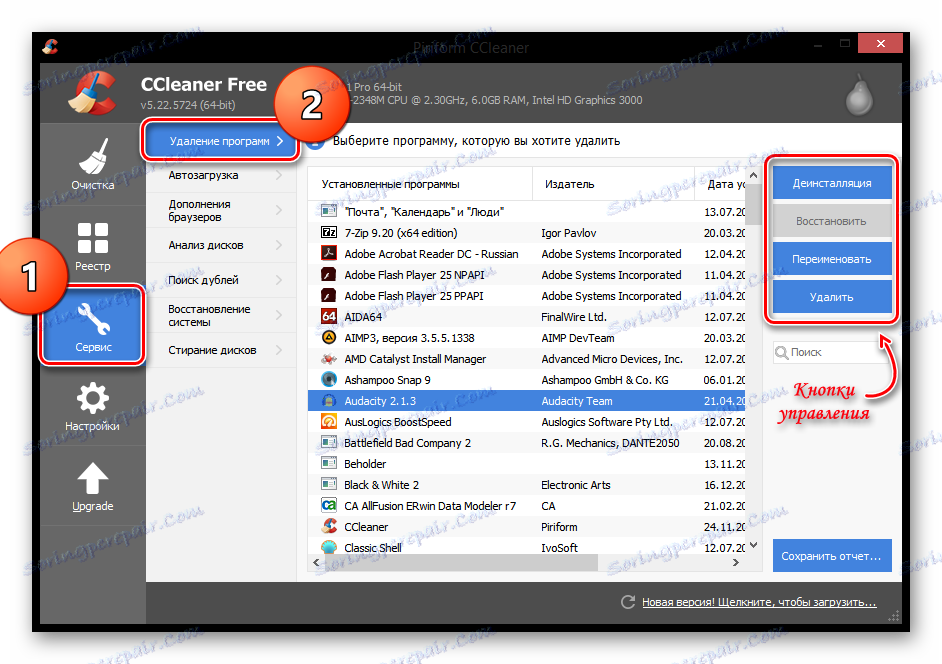
Метод 2: Инструмент за деинсталиране на Revo
Не по-малко интересна и полезна програма Revo Uninstaller , Функционалността на този софтуер също не се ограничава до възможността за изтриване на програми: с него можете да почистите следи в браузърите, да управлявате автоматично зареждането и да намерите цялата останала информация от приложения в регистъра и на твърдия диск.
Няма нищо трудно при премахването на програмата с помощта на Revo Uninstaller. В лентата с инструменти в горната част щракнете върху инструмента за деинсталиране и след това в списъка, който се показва, изберете приложението, което искате да деинсталирате. Сега кликнете върху бутона "Изтриване" , който също се намира в панела отгоре.
Прочетете още: Как да използвате Revo Uninstaller
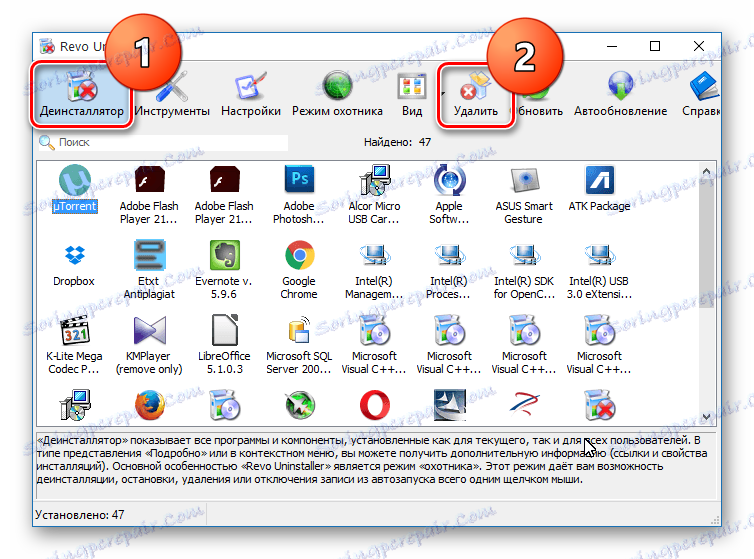
Метод 3: IObit Uninstaller
И още една безплатна програма в нашия списък - IObit Uninstaller , Особеността на този софтуер е, че ви позволява да отстранявате с насилие дори и най-упоритите приложения. В допълнение към деинсталирането можете да деактивирате процесите, да работите с актуализации на Windows, да управлявате стартирането и много други.
За да премахнете програмата, отворете раздела "Всички приложения" , след което просто изберете необходимия софтуер и кликнете върху бутона "Изтриване" .
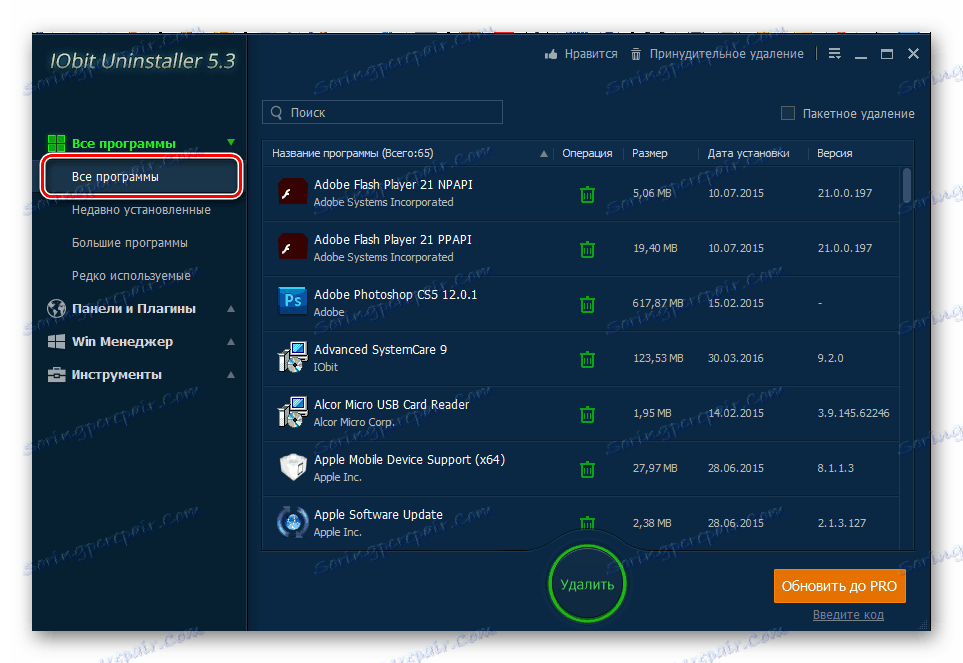
Метод 4: Установени средства на системата
Разбира се, има и начин да премахнете програмата без да използвате допълнителен софтуер. На първо място, обадете се на "Контролен панел" , например, чрез менюто Win + X и намерете там елемента "Програми и функции" .
Интересно!
Същият прозорец може да се отвори с диалоговия прозорец "Run" , който се нарича чрез комбинация от клавиши Win + R. Просто въведете следната команда и кликнете върху OK :appwiz.cpl
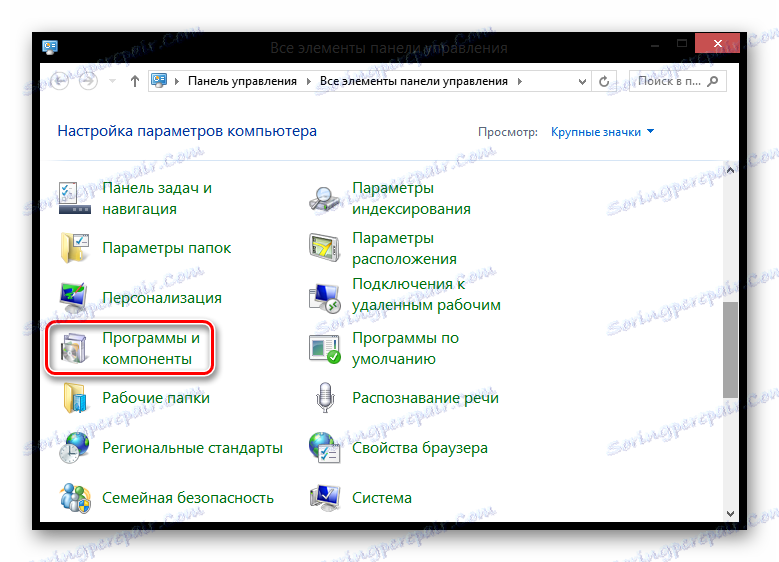
Отваря се прозорец, където ще намерите списък с всички инсталирани приложения. Кликнете с мишката, за да маркирате програмата, която искате да изтриете, и кликнете върху съответния бутон, който се намира над списъка.
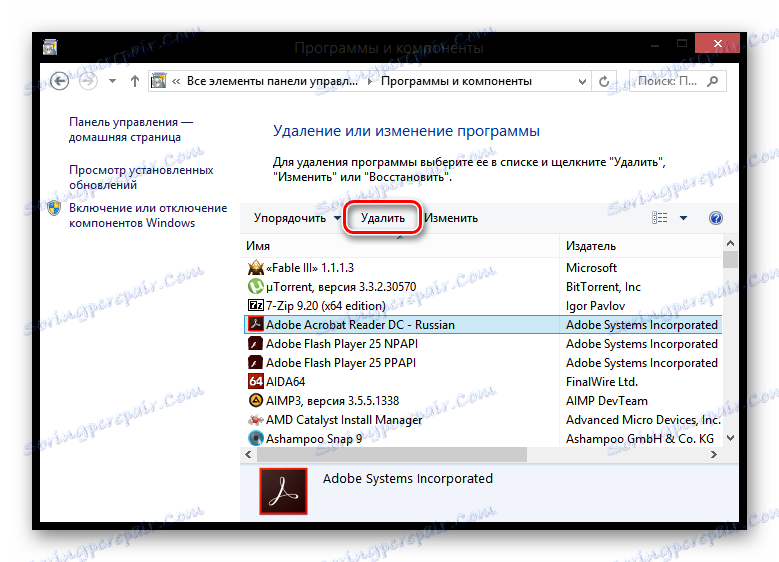
Използвайки горните методи, можете правилно да премахнете програмите, така че да няма почти никаква следа. Въпреки факта, че можете да правите с обикновени инструменти, препоръчваме да използвате допълнителен софтуер, защото с него можете да поддържате ефективността на системата.